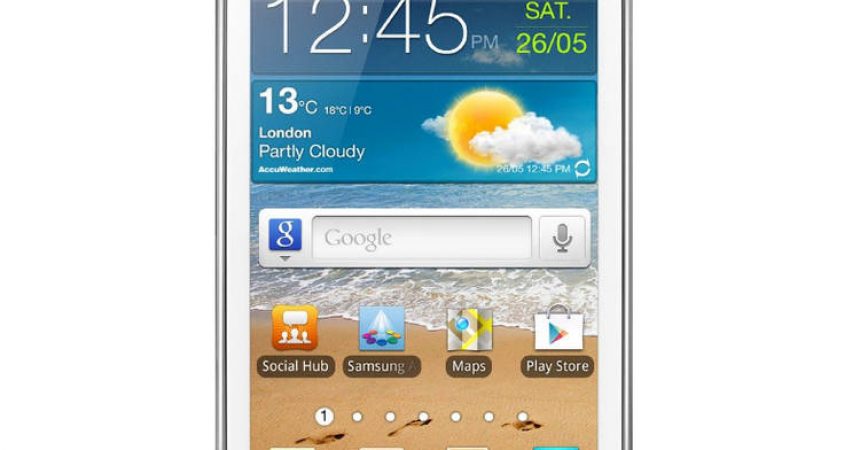အဆိုပါ Galaxy Ace 2 I8160
မကြာသေးမီကဖြန့်ချိမှာ Android 4.4 KitKat ကို Android ပေါ်မှာအဓိကလုပ်ငန်း device များအတွက်သီးသန့်ဖြစ်ပြီး, အဲဒါကိုလည်းအန်းဒရွိုက် 4.4 update ကိုရှိသည်သောသူတို့အား device များအတွက်ကန့်သတ်သည်။ တိုတိုမှာ Samsung ရဲ့ Galaxy Ace ကို 2 ၏အသုံးပြုသူများက Android 4.4 KitKat ကိုလက်ခံရရှိလိမ့်မည်မဟုတ်ပေ, ထိုအန်းဒရွိုက် 4.2.2 Jelly Bean ကိုများလွှတ်ပေးရန်ယခုကိုလည်းယင်း၏အဆုံးရောကျခါနီးပွီဖြစ်ပါတယ်။ ယင်းကဆိုသည် Jelly Bean ကို update ကိုစိတ်ဝင်စားသောသူတို့အဘို့, အ XXNBI အန်းဒရွိုက် 4.2.2 Jelly Bean ကိုကို Samsung Kies ဒါမှမဟုတ် OTA Update ကိုမှတဆင့်တပ်ဆင်မှုအတွက်ရရှိနိုင်ပါသည်။ သို့သော်အားလုံးမဟုတ်ဒါကြောင့်လမ်းညွှန်လက်စွဲစာအုပ်ကိုတပ်ဆင်ခြင်းကျန်ရှိသောတစ်ခုတည်းသောရွေးချယ်စရာဖြစ်ပါသည်, ဤအသိပေးချက်ကိုလက်ခံရရှိထားပါသည်။
ဤဆောင်းပါးသည်သင့်ရဲ့က Samsung Galaxy Ace ကို 4.2.2 I2 အပေါ်ကို Android 8160 Jelly Bean ကို XXNBI ကို install ၏ခြေလှမ်းဖြစ်စဉ်ကိုအားဖြင့်ခြေလှမ်းအားဖြင့်သင်တို့ကိုလမ်းပြပါလိမ့်မယ်။ တရားဝင် firmware ကို unbranded ဖြစ်ပါတယ်ကတည်းကအားလုံးဒေသများ (၎င်းတို့၏ device ကိုမဆိုတင်သင်္ဘောမှသော့ခတ်မပေးကြောင်းပေး) မှအသုံးပြုသူများကိုတပ်ဆင်နိုင်သည်။ ဒါဟာသင်ဂရုတစိုက်လုပ်ထုံးလုပ်နည်းဖတ်လိုရင်းတိုကလိုကျနာဖို့အစွမ်းကုန်အရေးပါမှုသည်။ ပြီးသား Odin နှင့်ရင်းနှီးကျွမ်းဝင်နေသောသူတို့အဘို့, သို့ဖြစ်လျှင်ဤသင်ခန်းစာပဲသင်တို့အဘို့ပန်းခြံအတွင်းလမ်းလျှောက်ပါလိမ့်မယ်။ ဒီတာဝန်ရှိသူတစ်ဦးက firmware ကိုတစ်ခုဖြစ်သည်ကတည်းကသင့်ရဲ့ device ကို Root လုပ်ခြင်းအားသို့မဟုတ်စိတ်တိုင်းကျပြန်လည်ထူထောင်ရေးရှိခြင်းတစ်ဦးလိုအပ်ချက်မဟုတ်ပါဘူး။
သငျသညျ installation လုပ်ငန်းစဉ်ကိုဆက်လက်မီအောက်ပါသတိပေးချက်များမှတ်ချက်:
- ဒီသင်ခန်းစာသာက Samsung Galaxy Ace ကို 2 I8160 အတှကျအသုံးပွုနိုငျသညျ။ ဒီသင့်ရဲ့ device ရဲ့မော်ဒယ်မပါရှိလျှင်, ဆက်လက်ဆောင်ရွက်ကြပါဘူး။
- ကြိုတင်တပ်ဆင်ရန်သင့်ကျန်ရှိသောဘက်ထရီရာခိုင်နှုန်းကိုအနည်းဆုံး 85 ရာခိုင်နှုန်းသာကြောင်းသေချာစေရန်
- သင့်ရဲ့ Galaxy Ace 2 အပေါ်ကို USB ဒီဘာဂင် mode ကို Allow
- တစ်ဦးကိုပြန်လည်သင့်ရဲ့မက်ဆေ့ခ်ျများ, အဆက်အသွယ်များနှင့်ခေါ်ဆိုခသစ်လုံးထရှိသည်။ ဤသည်မလိုအပ်ဘဲတစ်လိပ်လုပ်ငန်းစဉ်ကာလအတွင်းဖြစ်ပေါ်မှု၌အရေးကြီးသောအချက်အလက်များနှင့်သတင်းအချက်အလက်ဆုံးရှုံးထံမှသင်တို့တားဆီးပါလိမ့်မယ်။ စိတ်မကောင်းခြင်းထက် သာ. ကောင်း၏လုံခြုံ။
- တစ်ကျောမိုဘိုင်းဆက်သွယ်မှု၏မလိုချင်တဲ့ဆုံးရှုံးမှုကိုရှောင်ရှားရန်သင့်မိုဘိုင်းဖုန်းရဲ့ EFS နဲအချက်အလက်များ၏ဖွင့်ရှိသည်။
- , ROM တွေကိုထုံးစံ Recovery flash မှ, သင်၏ device ကို root လုပ်ဖို့လိုအပ်တဲ့နည်းလမ်းများသင့်ရဲ့ device bricking ဖြစ်ပေါ်နိုင်ပါတယ်။ သင့်ရဲ့ device ကို Root လုပ်ခြင်းအားလည်းအာမခံပျက်ပြယ်မည်ကမရှိတော့ထုတ်လုပ်သူသို့မဟုတ်အာမခံပေးသူထံမှအခမဲ့ device ကိုန်ဆောင်မှုများအတွက်အရည်အချင်းပြည့်မီဖြစ်လိမ့်မည်။ တာဝန်ရှိ Be နှင့်သင်သည်သင်၏ကိုယ်ပိုင်တာဝန်အပေါ်ဆက်လက်ဆောင်ရွက်ရန်ဆုံးဖြတ်မတိုင်မီစိတျထဲတှငျဤအစောင့်ရှောက်လော့။ တစ်လိပ်ဖြစ်ပေါ်ကိစ္စတွင်ခုနှစ်, ကျနော်တို့သို့မဟုတ်ကိရိယာထုတ်လုပ်သူတာဝန်ယူကျင်းပမည့်ဘယ်တော့မှသငျ့သညျ။
အခုဆိုရင်သင်တို့ရှိသမျှကိုသတ်မှတ်နှင့်လုပ်ထုံးလုပ်နည်းအဘို့အဆင်သင့်ဖြစ်ကြောင်း, ဂရုတစိုက်အောင်မြင်စွာသင့်ရဲ့ device ကိုအပေါ်ကို Android 4.4.2 Jelly Bean ကို install လုပ်ဖို့ခြေလှမ်းလမ်းညွှန်အားဖြင့်ခြေလှမ်းကိုဖတ်ပါ။ သင်တစ်ဦး၏စိတ်ကြိုက် ROM ကိုမှဤ ROM ကိုမှ upgrade လျှင်သင့်တစ်ခုလုံးကို app ကိုဒေတာများကိုဖယ်ရှားပါလိမ့်မည်သတိပြုပါ။ ဒါကြောင့်သင့်ရဲ့ဓါတ်ပုံများနှင့်ဗွီဒီယိုများအပါအဝင်သင့်ရဲ့အကြောင်းအရာရှိသမျှတို့, ထွက်သုတ်တော်မူမည်ဖြစ်သောကြောင့်ဒါ့အပြင်စက်ရုံစတော့အိတ် Recovery ကို အသုံးပြု. Reset မသုံးကြဘူး။
Galaxy Ace 4.4.2 I1 ပေါ်တွင်အန်းဒရွိုက် 2 Jelly Bean ကို XXNB8160 Installing:
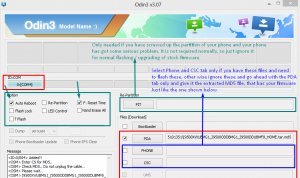
- အန်းဒရွိုက် 4.1.2 I8160XXNB1 Download သင့်ရဲ့ကွန်ပျူတာသို့မဟုတ် laptop ကိုအပေါ်ကို Samsung Galaxy Ace 2 သည်။
- ဇစ်ဖိုင်ကို Extract လုပ်ပါ။
- Odin3 v3.10.7 Download.
- သင့်ရဲ့ Galaxy Ace 2 ပိတ်ပစ်နှင့်စာသားမျက်နှာပြင်ပေါ်သည်အထိအိမ်, power, အသံအတိုးအကျယ်ကိုချခလုတ်နှိပ်တစ်ပြိုင်နက်စဉ်ပေါ်မှာပြန်လှည့်။
- ဆက်လက်ဆောင်ရွက်ရန်အသံအတိုးအကျယ်ကိုတက်ခလုတ်ကိုနှိပ်ပါ။
- USB ဒရိုင်ဗာကို install ဖြစ်ကြောင်းသေချာအောင်လုပ်ပါ။
- Laptop ကိုသင့်ရဲ့ကွန်ပျူတာပေါ်မှာ Odin ကိုဖွင့်
- အဲဒါကိုဒေါင်းလုပ် mode မှာဖြစ်ပါတယ်နေချိန်မှာသင့်ရဲ့ Galaxy Ace 2 သင့်ရဲ့ကွန်ပျူတာသို့မဟုတ် laptop ကိုချိတ်ဆက်ပါ။ ဒီစနစ်တကျအမှုကိုပြုထားပြီးလျှင် Odin ဆိပ်ကမ်းကို COM port နံပါတ်နှင့်အတူအဝါရောင်ကိုဖွင့်သင့်ပါတယ်။
- PDA ကိုကလစ်နှိပ်ပါနှင့် "I8160XXNBI_I8160XXNBI.md5" ဟုခေါ်ဖိုင်ကိုရှာဖွေပါ။ ဒီလိုမှမဟုတ်ရင်အကြီးဆုံးအရွယ်အစားနှင့်အတူဖိုင်ကိုရှာဖွေပါ။
- Odin ကိုဖွင့်ခြင်းနှင့်ရွေးချယ်စရာ Auto Reboot နှင့် F.Reset ကိုရွေးပါ။
- စာနယ်ဇင်း Start button ကိုနှင့် installation ကိုအပြီးသတ်ဖို့ခွင့်ပြုပါ။
- သင့်ရဲ့ Galaxy Ace 2 အဖြစ်မကြာမီတပ်ဆင်ပြီးစီးခဲ့ပြီးအဖြစ် reboot ပါလိမ့်မယ်။ အဖြစ်မကြာမီ home screen ကသင့်ရဲ့ device ကိုပေါ်အတိုင်း, သင်တို့၏ကွန်ပျူတာသို့မဟုတ် laptop ထံမှသင့်ရဲ့ device ဖြုတ်။
ဂုဏ်ယူပါတယ်! သငျသညျယခုအောငျမွငျစှာသငျသညျကို Android 2 XXNB4.2.1 Jelly Bean ကိုရန်သင့်သည် Galaxy Ace ကို 1 ၏ operating system ကိုရောက်နေအဆင့်မြှင့်ပါပြီ။ သင်ဤအတည်ပြုရန်လိုပါကရုံဖုန်းရဲ့ Settings menu ကိုသွားပြီးအကြောင်းကိုကလစ်နှိပ်ပါ။
တစ်ဦး၏စိတ်ကြိုက် ROM ကိုမှသင့် Device ကိုအဆင့်မြှင့်:
အစောပိုင်းကသတိပေးခဲ့သည်အဖြစ်တစ်ဦး၏စိတ်ကြိုက် ROM ကိုကနေအဆင့်မြှင့်သင့်ရဲ့ app ကိုဒေတာများအားလုံးကိုဖျက်ပါလိမ့်မယ်။ သငျသညျ bootloop မှာညပ်မိပါလိမ့်မည်တဲ့မြင့်မားတဲ့ဖြစ်နိုင်ချေလည်းရှိပါသည်။ ဒီဖြစ်ပျက်ကိစ္စတွင်ခုနှစ်, ရုံရိုးရှင်းသောညွှန်ကြားချက်အတိုင်းလိုက်နာ:
- Flash ကိုစိတ်တိုင်းကျ Recovery ကို
- Recovery ကိုကိုသွားပါ
- သင့်ရဲ့ Galaxy Ace 2 ပိတ်ပစ်နှင့်စာသားမျက်နှာပြင်ပေါ်သည်အထိအိမ်, power, အသံအတိုးအကျယ်ကိုတက်ခလုတ်နှိပ်တစ်ပြိုင်နက်စဉ်ပေါ်မှာပြန်လှည့်။
- Devlik ကက်ရှ် Wipe ကြိုတင်နှိပ်ပါရှေးခယျြ
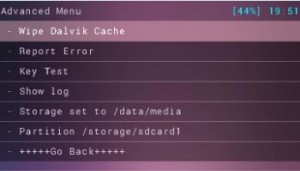
- ကက်ရှ် Wipe ကိုပြန်သွားပြီးရှေးခယျြ
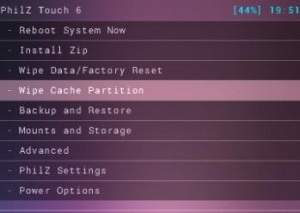
- အခုတော့ Reboot System ကိုကလစ်နှိပ်ပါ။
သငျသညျ installation လုပ်ငန်းစဉ်ကိုနှင့် ပတ်သက်. မည်သည့်မေးခွန်းများရှိပါကအောက်ပါမှတ်ချက်များအပိုင်းမှတဆင့်မေးမြန်းဖို့ချီတုံချတုံပါဘူး။
SC